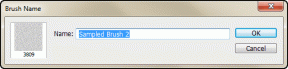10 найкращих способів виправити віддзеркалення екрана, яке не працює на iPhone
Різне / / April 03, 2023
Дзеркальне відображення екрана — ефективний спосіб перевірити вміст iPhone на великому екрані. Apple називає це AirPlay, що дозволяє переглядати фотографії, відео та документи на зовнішній дисплей. Але проблема виникає, коли дзеркальне відображення екрана перестає працювати на вашому iPhone. Вам залишилося лише перевірити свій iPhone і приймальний пристрій на наявність проблем з мережею.

Коли дзеркальне відображення екрана перестає працювати на iPhone, вам потрібно буде перенести мультимедійні файли та документи на USB-накопичувач або портативний SSD і підключити його до телевізора. Це займає багато часу та не так зручно, як бездротове віддзеркалення екрана. Ви можете скористатися наведеними нижче прийомами, щоб миттєво вирішити проблему.
1. Перезапустіть iPhone
Ви можете перезавантажити iPhone і усунути такі типові збої. Ось як можна перезавантажити iPhone.
Крок 1: Одночасно натисніть і утримуйте кнопки гучності та живлення, доки не з’явиться повзунок вимкнення. Перетягніть повзунок і вимкніть iPhone.
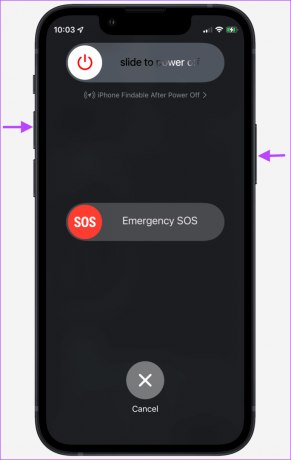
Крок 2: Продовжуйте натискати кнопку живлення через 30 секунд, доки не побачите логотип Apple.

2. Перевірте сумісність пристрою
Вам потрібно перевірити сумісність пристрою, перш ніж запускати віддзеркалення екрана на вашому iPhone. Якщо зовнішній дисплей не підтримує AirPlay, він не відображатиметься на вашому iPhone. Більшість сучасних телевізорів і розумних моніторів мають вбудовану підтримку AirPlay. Знайдіть значок AirPlay на телевізорі або опис моделі телевізора в Інтернеті.
Більшість телевізорів Samsung, LG і Hisense підтримують AirPlay. Остання лінійка моніторів Samsung серії M також підтримує підключення AirPlay.
3. Використовуйте ту саму мережу Wi-Fi
Ваш iPhone і зовнішній дисплей мають бути підключені до однієї мережі Wi-Fi. Якщо один із пристроїв підключено до іншої мережі Wi-Fi, віддзеркалення екрана не працюватиме на iPhone.

4. Використовуйте з’єднання Wi-Fi на частоті 5 ГГц
Якщо ваш телевізор або монітор підтримує діапазон частот Wi-Fi 5 ГГц, виберіть його для надійного та надійного з’єднання. Звичайно, це залежить від того, чи є у вашому домі дводіапазонний маршрутизатор Wi-Fi. Ви можете зіткнутися зі збоями під час дублювання екрана на повільнішій частоті Wi-Fi 2,4 ГГц.
5. Вимкнути VPN
Активне з’єднання VPN змінює IP-адресу вашого телефону та телевізора. Якщо один із ваших пристроїв підключено до VPN, вимкніть його. Відкрийте улюблену програму VPN на своєму iPhone та Smart TV і закрийте VPN-з’єднання. Тепер виконайте наведені нижче дії, щоб активувати дзеркальне відображення екрана на вашому iPhone.
Крок 1: Проведіть пальцем вниз від верхнього правого кута, щоб отримати доступ до Центру керування.
Крок 2: Натисніть і утримуйте віддзеркалення екрана та виберіть свій Smart TV у наступному меню.

6. Скинути налаштування мережі
Збої в налаштуваннях мережі можуть призвести до проблем із віддзеркаленням екрана на вашому iPhone. Тобі потрібно скинути налаштування мережі і спробуйте ще раз.
Крок 1: Запустіть Налаштування на iPhone.

Крок 2: Перейдіть до Загальні.

крок 3: Торкніться «Перенести або скинути iPhone».

крок 4: Виберіть Скинути та торкніться Скинути налаштування мережі.


iOS видалить усі збережені мережі Wi-Fi, профілі VPN і з’єднання Bluetooth із вашого iPhone. Це означає, що вам потрібно буде знову додати ці деталі та віддзеркалити вміст.
7. Увімкніть віддзеркалення екрана на вашому Smart TV
Якщо ви вимкнули функцію AirPlay на своєму смарт-телевізорі, віддзеркалення екрана не працюватиме на вашому iPhone. Вам потрібно ввімкнути AirPlay, виконавши наведені нижче дії. Візьмемо для прикладу телевізор Samsung.
Крок 1: Перейдіть на головний екран телевізора Samsung і проведіть пальцем ліворуч до Налаштувань.

Крок 2: Відкрийте всі налаштування.

крок 3: Виберіть Загальні на лівій бічній панелі та відкрийте налаштування Apple AirPlay.

крок 4: Відкрийте AirPlay і ввімкніть його.

Вам потрібно буде ще раз спробувати дзеркальне відображення екрана та перевірити, чи працює воно належним чином чи ні.
8. Вимкніть режим низького енергоспоживання
iOS може призупинити віддзеркалення екрана в активному режимі низького енергоспоживання. Вам слід вимкнути режим низького енергоспоживання, виконавши наведені нижче дії.
Крок 1: Запустіть Налаштування на своєму iPhone.

Крок 2: Прокрутіть вниз і натисніть «Акумулятор».

крок 3: Вимкніть перемикач біля пункту «Режим низького енергоспоживання».

9. Вимкніть Bluetooth
Віддзеркалення екрана бездоганно працює під час з’єднання Wi-Fi. Вам слід вимкнути Bluetooth на вашому iPhone, щоб він не заважав віддзеркаленню екрана.
Крок 1: Проведіть пальцем униз від верхнього правого кута, щоб отримати доступ до Центру керування на моделях iPhone X і новіших.
Крок 2: Торкніться кнопки Bluetooth, щоб вимкнути його.

10. Оновіть програмне забезпечення до останньої версії
Застаріла версія програмного забезпечення на вашому iPhone та смарт-телевізорі може перешкоджати віддзеркаленню екрана. Вам слід інсталювати останнє оновлення програмного забезпечення на ваш iPhone і Smart TV.
Крок 1: Перейдіть до розділу «Загальні» на своєму iPhone (перевірте кроки вище).

Крок 2: Виберіть «Оновлення програмного забезпечення».
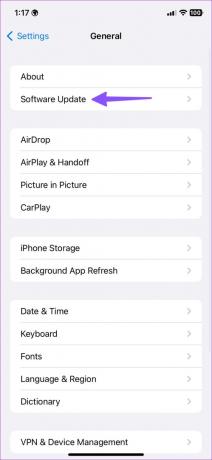
крок 3: Завантажте та встановіть останнє оновлення з наступного меню.
Перевіряйте вміст свого iPhone на великому екрані
Завдяки віддзеркаленню екрана на вашому iPhone вам не потрібно мати справу з дротовим налаштуванням. Ви можете легко віддзеркалювати файли та медіафайли з вашого iPhone на підключений дисплей. Який трюк спрацював для вас? Поділіться своїми висновками в коментарях нижче.
Востаннє оновлено 17 січня 2023 р
Стаття вище може містити партнерські посилання, які допомагають підтримувати Guiding Tech. Однак це не впливає на нашу редакційну чесність. Вміст залишається неупередженим і автентичним.
Написано
Парт Шах
Парт раніше працював на EOTO.tech, висвітлюючи технічні новини. Зараз він працює фрілансером у Guiding Tech, пише про порівняння програм, навчальні посібники, поради та підказки щодо програмного забезпечення та глибоко занурюється в платформи iOS, Android, macOS та Windows.